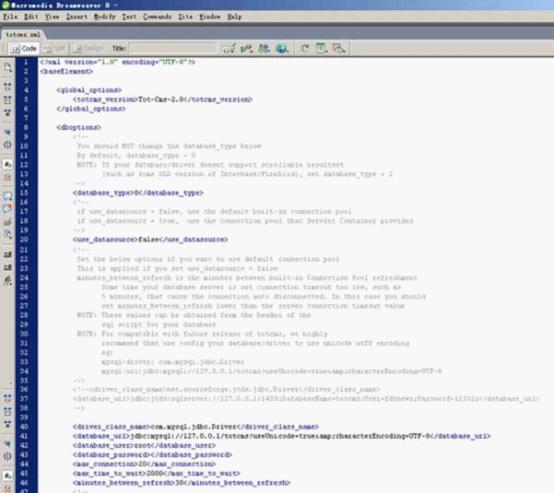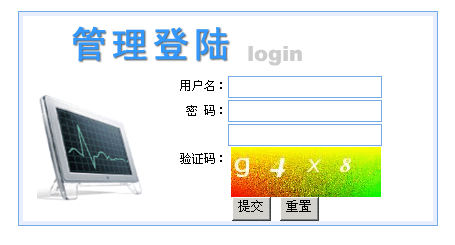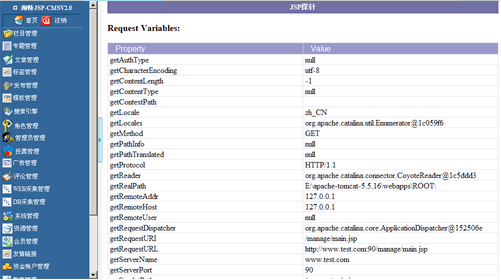淘特Jsp Cms安装教程
导航: 上一页
常用环境配置[ ]
- CPU:英特尔® 至强® 3200四核处理器
- 内存:2G ECC DDR-2 667/800
- 硬盘:73G SAS/SATA
- 操作系统:Windows2003/2000,Redhat LINUX ENTERPRISE AS4/5
- 数据库:MYSQL5或以上
- WEB服务器:Tomcat5或以上,WEBLOGIC9.2或以上
安装步骤[ ]
安装WEB应用程序[ ]
将系统文件ROOT.rar解压后,得到ROOT文件夹,将其选中,复制,然后到tomcat安装目录,进入webapps,先将webapps目录下的ROOT文件夹删除,然后粘贴刚才复制的ROOT文件夹。
注意:此操作过程建议先关闭tomcat服务。方法:进入tomcat/bin目录,双击shutdown.bat(windows环境,linux环境为./shutdown.sh).
安装数据库[ ]
在window下可以使用dos命令,mysql –u root –p 回车输入mysql密码,进入数据库管理
D:\mysql\bin>mysql -u root –p Enter password: Welcome to the MySQL monitor. Commands end with ; or \g. Your MySQL connection id is 10 to server version: 5.0.22-community-nt Type 'help;' or '\h' for help. Type '\c' to clear the buffer. mysql>
然后输入以下命令创建CMS数据库
mysql> CREATE DATABASE totcms CHARACTER SET utf8 COLLATE utf8_general_ci;
提示信息如下:
Query OK, 1 row affected (0.02 sec)
此时数据库创建成功。下面将CMS数据库的表信息等导入到数据库:totcms
进入mysql/bin目录,执行以下命令
mysql –u root –p < ROOT文件夹所在路径/totcms_mysql.sql
根据提示输入密码即可完成数据库表的安装。
配置网站参数[ ]
使用Dreamweaver、UltraEdit等编辑器打开ROOT/WEB-INF/classes目录下的totcms.xml,如下图所示:
在登录系统后台之前,需要配置数据库连接参数。下面截取相应参数一一作说明: ……… 数据库驱动类
<driver_class_name>com.mysql.jdbc.Driver</driver_class_name>
默认为mysql库驱动类,如果使用其它数据库,请填写对应数据库驱动类名称。
- 其它数据库如:
- db2数据库驱动类:com.ibm.db2.jcc.DB2Driver
- MsSqlserver数据库驱动类:net.sourceforge.jtds.jdbc.Driver
数据库连接URL:
<database_url>jdbc:mysql://127.0.0.1/totcms?useUnicode=true&characterEncoding=UTF-8</database_url>
根据数据库不同略有变化,请查询相关数据库及JavaJdbc说明文档 数据库登录用户
<database_user>root</database_user>
数据库登录密码
<database_password></database_password>
连接池最大连接数
<max_connection>20</max_connection>
等待数据库连接最长时间
<max_time_to_wait>2000</max_time_to_wait>
间隔刷新时间
<minutes_between_refresh>30</minutes_between_refresh>
………… 如上所述,配置好数据库连接参数后,保存文件。打开浏览器输入网址:http://localhost:8080/ db_test.jsp
如果页面提示:Success!数据库连接成功,刚说明配置成功,下面就可以登录后台操作管理了。
如果提示:数据库连接失败,请检查WEB-INF/classes/totcms.xml文件中数据库相关参数!说明数据库连接参数配置有误,重复上面操作继续测试。
注:修改totcms.xml文件后,需要重启tomcat才能起效。
数据库连接测试成功后,在浏览器上输入网址:http://localhost:8080/manage出现系统登录画面,如下图:
输入用户名:admins 密码:admins和验证码后,点击“提交”按钮登录。
成功后,进入CMS管理后台,如下图:
至此系统安装成功。网站的全部管理工作都是在此平台操作。